Kaip pataisyti Neturite leidimo išsaugoti šioje „Windows“ vietoje

Kai „Windows“ rodoma klaida „Neturite leidimo išsaugoti šioje vietoje“, tai neleis jums išsaugoti failų norimuose aplankuose.
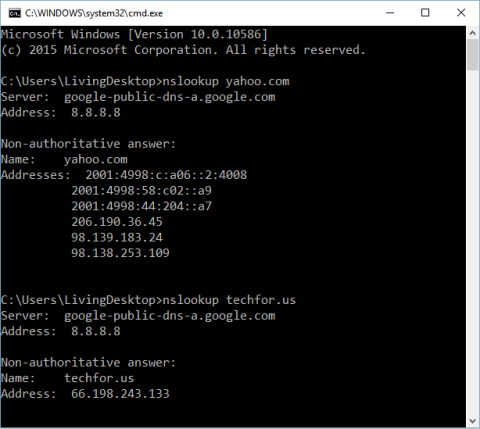
DNS, taip pat žinomas kaip domenų vardų sistema, yra sistema, sujungianti tokius domenų pavadinimus kaip Google.com arba Yahoo.com su teisingu IP adresu. Ši sistema yra domenų vardų ir IP adresų duomenų bazė. DNS naudojamas domenų vardų katalogui palaikyti ir padėti išversti domenų vardus į IP adresus.
Kas yra DNS serveris?
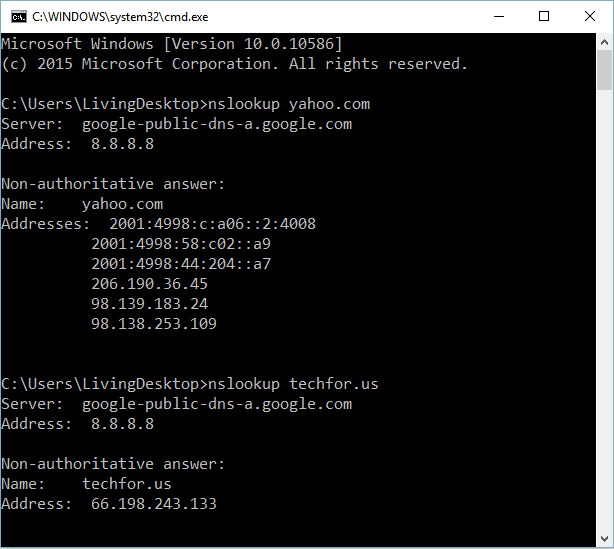
DNS, taip pat žinomas kaip domenų vardų sistema, yra sistema, sujungianti tokius domenų pavadinimus kaip Google.com arba Yahoo.com su teisingu IP adresu. Ši sistema yra domenų vardų ir IP adresų duomenų bazė. DNS naudojamas domenų vardų katalogui palaikyti ir padėti išversti domenų vardus į IP adresus.
Domeno vardai yra adresai, kuriuos naudojame kiekvieną dieną. Pavyzdžiui, Yahoo domeno pavadinimas yra Yahoo.com. Jei norite pasiekti Yahoo svetainę, tiesiog įveskite Yahoo.com į savo naršyklės adreso juostą ir paspauskite Enter, kad baigtumėte.
Jūsų kompiuteris prisijungs prie DNS serverio ir paklaus, koks yra IP adresas, prijungtas prie Yahoo.com?
Paklausęs, jūsų kompiuteris prisijungs prie žiniatinklio serverio per IP adreso ryšį, atsisiųs turinį ir parodys jį jūsų naršyklėje.
Be DNS nutrūks visas interneto ryšys ir grįšime į laiką, kai internetas dar nebuvo gimęs. Kompiuteriai naudojami tik tekstui redaguoti ir žaisti žaidimus neprisijungus.
DNS (domeno vardų sistemos) serverius skiria skirtingi interneto paslaugų teikėjai (IPT).
Pagal numatytuosius nustatymus, jei nenustatote konkretaus DNS savo kompiuteryje (ar maršrutizatoriuje), bus naudojamas interneto paslaugų teikėjo numatytasis DNS serveris.
Jei negalite atidaryti kai kurių svetainių savo kompiuteryje, tai gali būti dėl jūsų naudojamo interneto paslaugų teikėjo DNS serverio klaidos.
Žiūrėti daugiau: Sužinokite apie DNS? Kas yra DNS paieška?
Kai kurios priežastys, kodėl turėtumėte pakeisti DNS serverį
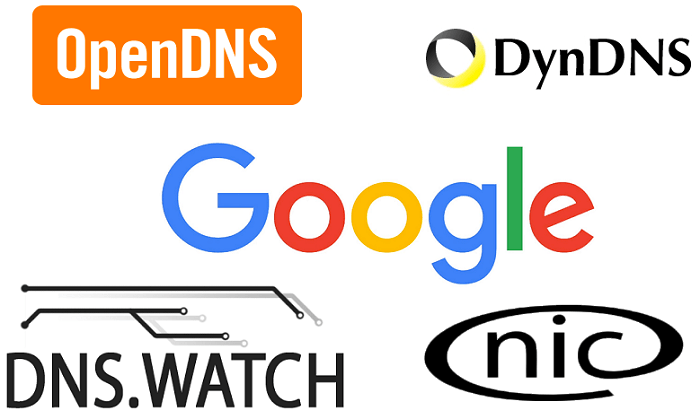
- Interneto greitis priklauso nuo atstumo tarp jūsų vietos ir DNS serverio, todėl jei pakeisite DNS serverį, tai pagerins DNS greitį.
- Viešųjų DNS serverių naudojimas padeda pagerinti stabilumą.
- Jei DNS serveriai nėra patikimi, turėtumėte naudoti alternatyvų DNS serverį arba geriau nemokamus viešuosius DNS serverius, kurie pagerins stabilumą.
- Jei kompiuteryje, kuriame nėra reguliarių saugos naujinimų, naudojate seną operacinę sistemą, DNS serverio naudojimas bus saugesnis nuo kibernetinių atakų.
- Galiausiai galite naršyti svetaines, užblokuotas dėl geografinio atstumo. Pavyzdžiui, „YouTube“ galite lengvai žiūrėti vaizdo įrašus, kurių jūsų šalyje nėra.
Žr. daugiau: 3 „teisėtos“ priežastys pakeisti DNS serverį
10 geriausių viešųjų DNS serverių
1. „Google“ viešasis DNS serveris
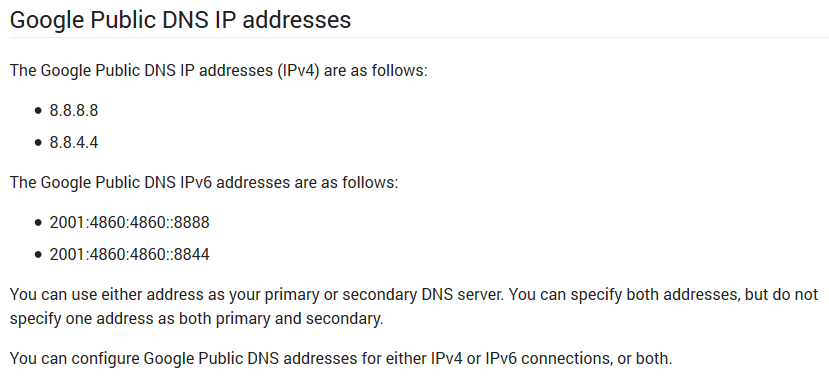
„Google“ viešasis DNS serveris yra vienas greičiausių DNS serverių ir dažniausiai naudojamas daugelio vartotojų. „Google“ DNS serverio naudojimas padeda geriau naršyti internete ir užtikrinti didesnį saugumą.
Norėdami naudoti „Google“ viešąjį DNS serverį, sukonfigūruokite tinklo nustatymus naudodami toliau pateiktą IP adresą:
Pageidaujamas DNS serveris: 8.8.8.8
Alternatyvus DNS serveris: 8.8.4.4
2. OpenDNS
Šalia „Google“ DNS serverio yra „OpenDNS“. OpenDNS yra greičiausias debesies pagrindu veikiantis DNS serveris. Atviras DNS maksimaliai apsaugos jūsų kompiuterį nuo kenkėjiškų užpuolikų atakų internete.
OpenDNS yra vienas geriausių viešųjų DNS serverių ir neturi prastovų. Norėdami naudoti OpenDNS, sukonfigūruokite tinklo nustatymus naudodami toliau pateiktą IP adresą:
208.67.222.222
208.67.222.220
„OpenDNS“ taip pat siūlo 2 nemokamus sprendimus pasirinktiniams vartotojams: „OpenDNS Family Shield“ ir „OpenDNS Home“.
„OpenDNS Family Shield“ yra iš anksto sukonfigūruotas blokuoti suaugusiesiems skirtą turinį. Norėdami naudoti OpenDNS Family Shield, sukonfigūruokite tinklo nustatymus naudodami toliau pateiktą IP adresą:
Pageidaujamas DNS serveris: 208.67.222.123
Alternatyvus DNS serveris: 208.67.220.123
„OpenDNS Home“ yra su tinkinamais filtrais, kurie apsaugo jūsų kompiuterį nuo įsilaužėlių ir sukčiavimo.
3. Norton ConnectSafe
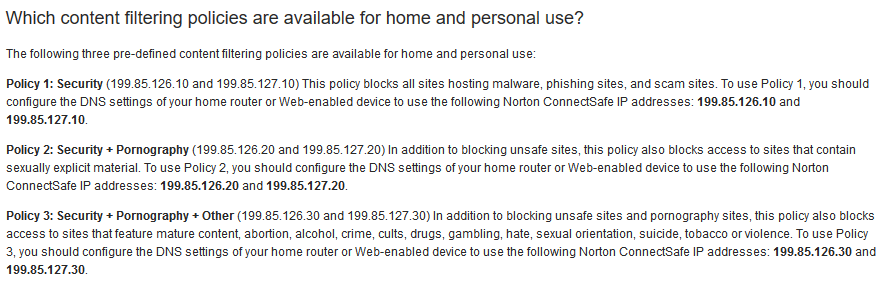
Norton ne tik teikia antivirusines programas, skirtas apsaugoti jūsų tinklą. „Norton“ taip pat teikia gana kokybiškas DNS serverio paslaugas, įskaitant „Norton ConnectSafe“.
„Norton ConnectSafe“ yra debesies pagrindu veikiantis DNS serveris, padedantis apsaugoti jūsų kompiuterį nuo kenkėjiškų ir pornografinių svetainių.
4. Comodo saugus DNS
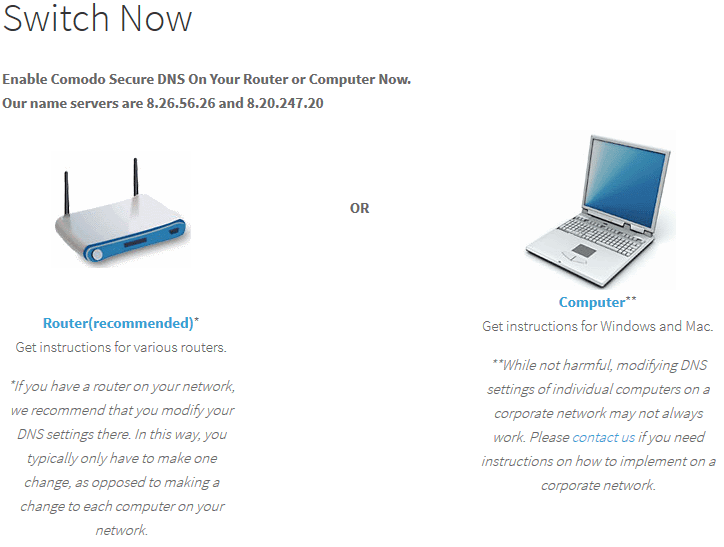
Comodo Secure DNS yra vieno geriausių viešųjų DNS serverių pavadinimas. „Comodo Secure DNS“ suteiks geresnę naršymo patirtį nei jūsų numatytieji interneto paslaugų teikėjai.
Naudodami Comodo Secure DNS galite saugiai ir lengvai naršyti visose svetainėse.
Jei norite naudoti Comodo Secure DNS, jums nereikia diegti jokios aparatinės įrangos ar programų. Tai labai paprasta, tiesiog pakeiskite pirminį DNS serverį į 8.26.56.26 ir antrinį DNS serverį į 8.20.247.20.
5. 3 lygis
Norėdami naudoti DNS serverio 3 lygį, tereikia sukonfigūruoti tinklo nustatymus naudodami toliau pateiktą DNS IP adresą:
209.244.0.3
208.244.0.4
6. DNS pranašumas
DNS Advantage yra vienas greičiausių DNS serverių šiandien. Naudodami DNS Advantage suteiksite greičiausią žiniatinklio naršymo greitį.
DNS Advantage padeda jūsų kompiuteriui greičiau ir saugiau įkelti puslapius. Norėdami naudoti DNS pranašumą, sukonfigūruokite tinklo nustatymus naudodami toliau pateiktą IP adresą:
Pageidaujamas DNS serveris: 156.154.70.1
Alternatyvus DNS serveris: 156.154.71.1
7. OpenNIC
Kaip ir kiti DNS serveriai, OpenNIC taip pat yra vienas geriausių viešųjų DNS serverių, pakeičiančių numatytąjį DNS serverį. OpenNIC apsaugos jūsų duomenis nuo vyriausybės ir apsaugos jūsų privatumą.
Norėdami naudoti šį DNS serverį, sukonfigūruokite:
Nuostatos DNS serveris: 46.151.208.154
Alternatyvus DNS serveris: 128.199.248.105
8. Dyna
„Dyn“ suteikia puikias naršymo žiniatinklyje patirtį, taip pat apsaugo jūsų informaciją nuo sukčiavimo atakų.
Sukonfigūruokite tinklo sistemą naudodami toliau pateiktą IP adresą:
Pageidaujamas DNS serveris: 216.146.35.35
Alternatyvus DNS serveris: 216.146.36.36
9. SafeDNS
Vienas iš kitų debesyje pagrįstų DNS serverių yra „SafeDNS“. „SafeDNS“ apsaugos jūsų kompiuterį ir suteiks geresnės naršymo internete patirties.
Norėdami naudoti „SafeDNSm“, naudokite toliau pateiktą DNS informaciją:
195.46.39.39
195.46.39.40
10. DNS.Žiūrėti
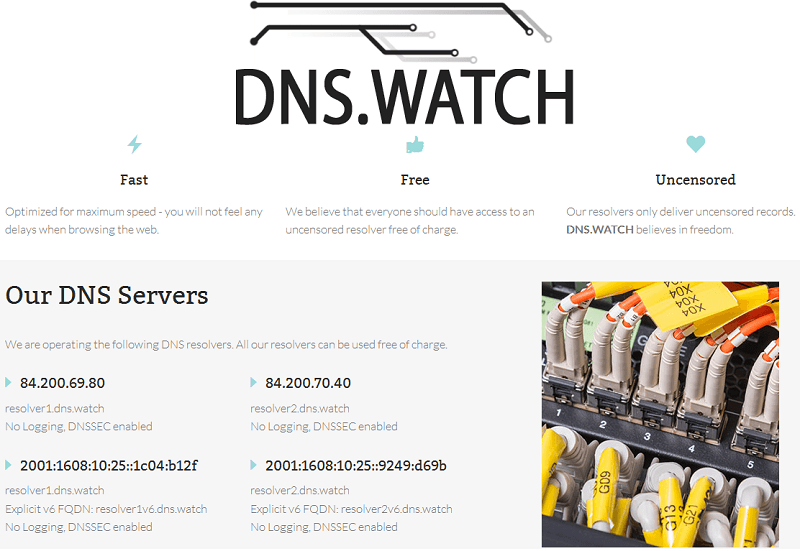
Galutinė paslauga yra DNS.Watch. Itin greitos DNS.Watch paslaugos leidžia jums be cenzūros, greitai ir patikimai bei visiškai nemokamai.
Norėdami sukonfigūruoti kompiuterį arba maršruto parinktuvą naudodami DNS.Watch, naudokite toliau pateiktą DNS IP adresą:
84.200.69.80
84.200.70.40
Žiūrėkite daugiau straipsnių žemiau:
Sėkmės!
Kai „Windows“ rodoma klaida „Neturite leidimo išsaugoti šioje vietoje“, tai neleis jums išsaugoti failų norimuose aplankuose.
„Syslog Server“ yra svarbi IT administratoriaus arsenalo dalis, ypač kai reikia tvarkyti įvykių žurnalus centralizuotoje vietoje.
524 klaida: Įvyko skirtasis laikas yra „Cloudflare“ specifinis HTTP būsenos kodas, nurodantis, kad ryšys su serveriu buvo nutrauktas dėl skirtojo laiko.
Klaidos kodas 0x80070570 yra dažnas klaidos pranešimas kompiuteriuose, nešiojamuosiuose kompiuteriuose ir planšetiniuose kompiuteriuose, kuriuose veikia „Windows 10“ operacinė sistema. Tačiau jis taip pat rodomas kompiuteriuose, kuriuose veikia „Windows 8.1“, „Windows 8“, „Windows 7“ ar senesnė versija.
Mėlynojo ekrano mirties klaida BSOD PAGE_FAULT_IN_NONPAGED_AREA arba STOP 0x00000050 yra klaida, kuri dažnai įvyksta įdiegus aparatinės įrangos tvarkyklę arba įdiegus ar atnaujinus naują programinę įrangą, o kai kuriais atvejais klaida yra dėl sugadinto NTFS skaidinio.
„Video Scheduler Internal Error“ taip pat yra mirtina mėlynojo ekrano klaida, ši klaida dažnai pasitaiko „Windows 10“ ir „Windows 8.1“. Šiame straipsnyje bus parodyta keletas būdų, kaip ištaisyti šią klaidą.
Norėdami pagreitinti „Windows 10“ paleidimą ir sutrumpinti įkrovos laiką, toliau pateikiami veiksmai, kuriuos turite atlikti norėdami pašalinti „Epic“ iš „Windows“ paleisties ir neleisti „Epic Launcher“ paleisti naudojant „Windows 10“.
Neturėtumėte išsaugoti failų darbalaukyje. Yra geresnių būdų saugoti kompiuterio failus ir išlaikyti tvarkingą darbalaukį. Šiame straipsnyje bus parodytos efektyvesnės vietos failams išsaugoti sistemoje „Windows 10“.
Nepriklausomai nuo priežasties, kartais jums reikės pakoreguoti ekrano ryškumą, kad jis atitiktų skirtingas apšvietimo sąlygas ir tikslus. Jei reikia stebėti vaizdo detales ar žiūrėti filmą, turite padidinti ryškumą. Ir atvirkščiai, galbūt norėsite sumažinti ryškumą, kad apsaugotumėte nešiojamojo kompiuterio akumuliatorių.
Ar jūsų kompiuteris atsitiktinai atsibunda ir pasirodo langas su užrašu „Tikrinti, ar nėra naujinimų“? Paprastai tai nutinka dėl MoUSOCoreWorker.exe programos – „Microsoft“ užduoties, padedančios koordinuoti „Windows“ naujinimų diegimą.








